Solid state -drev ser lidt anderledes ud end HDD
INDHOLD
- 1 Hvad er en SSD -disk til en computer
- 2 Forskel mellem SSD og HDD
- 3 Nøglespecifikationer for SSD -drev til pc
- 4 Hvor dyre og billige SSD'er er forskellige
- 5 Hvilket er bedre til en bærbar computer - HDD eller SSD
- 6 Hvilket SSD -drev er bedst til en computer? Gennemgang af flere modeller og vurdering af SSD -drev
- 7 Hvad er den bedste måde at købe et SSD -drev til en computer, og hvordan man køber et SSD -drev til en bærbar computer - en oversigtstabel
- 8 Sådan tilsluttes en SSD til en computer - de vigtigste nuancer
- 9 SSD -drev vises ikke på min computer - hovedårsager
Hvad er en SSD -disk til en computer
Forkortelsen SSD står for Solid State Drive, for flere detaljer læs her. Du kan oversætte til russisk som et solid state -drev. Dens største fordel er fraværet af bevægelige indre dele, det vil sige, at alle operationer udføres af elektroniske enheder.
Faktisk dukkede det første solid state -drev op i 1978. Men i disse dage var fordelene ved at bruge det meget tvivlsomme, og produktionen var dyr. For den brede offentlighed blev SSD'er introduceret omkring 2007-2008. De var beskedne i hukommelsesstørrelse og kunne have været omkring 128 GB. I dag findes der allerede modeller af solid state -drev med et volumen på 1 TB og en læse / skrivehastighed på 2600/1600 MB / s. Og for ikke så længe siden begyndte det russiske selskab GS Group at frigive SSD.
Forskel mellem SSD og HDD
Den vigtigste forskel er i designet. En SSD har ingen bevægelige dele, hvilket betyder, at der ikke er noget at slides indeni. Og som følge heraf er der ingen støj. På grund af det faktum, at alle elementerne inde i SSD'en er loddet og fikseret, er et sådant drev meget mere modstandsdygtigt over for stød og vibrationer.
På harddisken læses filer på grund af magnethovedets passage over diskens overflade. Hastigheden til at læse og skrive, i dette tilfælde, afhænger af diskens rotationshastighed. I en SSD er der ingen magnetisk disk som sådan, og læsning sker på grund af verifikation af hukommelsesceller for tilstedeværelse af en ladning i dem, hvilket uden tvivl er hurtigere.
Det samme gælder tilfældig adgang til data. For eksempel, for samtidig læsning af flere forskellige filer på HDD'en, skal dets magnetiske hoved "skynde" mellem forskellige dele af disken for at sikre rettidig dataindlæsning. En SSD kan derimod samtidigt søge og downloade flere filer.

Nå, en anden væsentlig fordel er lavt strømforbrug.
Nå, nu er det værd at huske manglerne. Den vigtigste af dem, som mange brugere i første omgang var bange for at skifte til SSD'er, er det begrænsede antal omskrivningscyklusser. Med andre ord, jo oftere dataene på disken overskrives, jo tidligere vil de mislykkes. Desuden skete dette på de mest uventede øjeblikke for brugeren. Men teknologien forbedres, mekanismer til styring af antallet af celleomskrivninger tilføjes, hvilket gør det muligt at tilføje nye data til mindre "slidte". Hukommelsestyper opgraderes også for yderligere at forlænge enhedens levetid.
En anden afvisende faktor er prisen på SSD'en. Men dette er et midlertidigt fænomen, da omkostningerne gradvist falder. For eksempel kan du i dag købe en mellemstor 500 GB disk til omkring 9.000 rubler. HDD'er af denne størrelse kan købes for 2.000-3.000 rubler med en diskrotationshastighed på 7200 rpm.
Og den sidste ting at vide om SSD'er er manglende evne til at gendanne filer efter sletning. Selvom nogle producenter forsyner deres enheder med mekanismer til at gøre dette. Måske vil vi i fremtiden se en SSD med alle muligheder på en HDD, men uden dens ulemper.
Nøglespecifikationer for SSD -drev til pc
De vigtigste parametre, hvormed det er sædvanligt at vælge en SSD, overvejes: volumen, formfaktor, forbindelsestype og læse / skrivehastighed. Men udover dem er der andre, mindre populære parametre. Lad os tage et kig på alle finurlighederne ved egenskaberne og finde ud af, hvilken SSD du skal vælge, når du køber.
Bind
Det giver ingen mening at specifikt forklare mængden af en harddisk i vores digitale tidsalder. Kort fortalt karakteriserer den den maksimale mængde data, der kan skrives til den. Det måles i gigabyte og for nylig i terabyte. 1 TB = 1000 GB.

Dette er interessant: faktisk med terabyte, som med andre enheder - gigabyte og megabyte, er der en lille forvirring. Faktum er, at næsten alle applikationer og OS bruger en værdi på 1024 GB som terabyte. Men i SI -enheden betyder præfikset "tera" 1012, det vil sige præcis 1.000.000.000.000. Næsten alle harddiskproducenter overholder den "korrekte" metric: 1 TB = 1000 GB. Men operativsystemet kan beregne og vise volumen på sin egen måde, baseret på 1TB = 1024 GB.
Generelt er det vigtigste udvælgelseskriterium, at jo flere, jo bedre.
Formfaktor
De vigtigste formfaktorer på markedet findes i 4: 1.8 ", 2.5", 3.5 "og flere varianter af M.2. De to første bruges ofte som bærbare SSD -harddiske. Resten er mere almindelig på stationære pc'er. Hvis alt er klart med tommer, skal M.2 behandles mere detaljeret.

M.2 er en relativt ny specifikation for stik og kort. Det bruges hovedsageligt til tilslutning af SSD'er, men andre enheder er også til stede, såsom USB, Wi-Fi-moduler osv. I de fleste tilfælde er der SSD'er med M- og B -nøgler. Dette er let at bestemme - der vil være tre separate samleskinner på brættet: to små og en stor i midten. Tavlerne er også opdelt i 2242, 2260, 2280. Det er ikke mere end størrelse. De to første cifre er bredden, resten er længden.

OPMÆRKSOMHED!
Inden du installerer en SSD på en computer, skal du sørge for, at modulet ikke forstyrrer resten af bundkortet og køling.

Tilslutningsgrænseflade
Forbindelsesgrænsefladen er meget tæt forbundet med formfaktoren. De mest populære i dag er to former for forbindelse - SATA og PCIe. Den første mulighed har øget kompatibilitet, da den findes på næsten alle bundkort, inklusive bærbare computere.
PCIe -smagene findes for det meste i desktop -systemer. Selvom det skal bemærkes, at M.2 -standarden gradvist begynder at mestre de mobile platforme.
Læse / skrive hastighed
Med hastigheder i et SSD -miljø er tingene meget vanskelige. Naturligvis er læse- og skrivehastigheden meget højere end harddiskens. Mange producenter kan imidlertid lide at overvurdere disse parametre betydeligt til marketingformål. Derfor, når du vælger, er det bedre at fokusere på anmeldelser af autoritative ressourcer og publikationer samt anmeldelser af købere, der allerede har prøvet enheden.
Hukommelsestype og driftstid
Der er tre typer SSD -hukommelse: SLC, MLC og TLC. Intel i begyndelsen af 2017 annoncerede en ny type hukommelse, men enheden er stadig for dyr, og det vides endnu ikke, hvor lang tid det vil tage at nå den gennemsnitlige bruger. Så disse tre kendte typer bruges.
SLC står for Single Level Cell, det vil sige en single-level celle. Den mest produktive type med den største arbejdsressource. Selvom deres pris er relativt høj, bruges sådanne SSD'er hovedsageligt i serverløsninger.
MLС - celle på flere niveauer. Vi kan sige, at dette er mellemniveauet mellem SLC og TLC. Gennemsnitlig levetid, gennemsnitlig produktivitet, gennemsnitlig pris.
TLC - den billigste type hukommelse, den svageste med hensyn til ydeevne og arbejdsressourcer. Det er denne teknologi, der er blevet brugt til at drive konventionelle flashdrev.
TRIM funktion
Denne funktion var nødvendig efter udviklingen af de første solid state -drev. Faktum er, at almindelige HDD'er og SSD'er udfører sletning og formatering anderledes. Kort sagt, for at gentage teknikken til disse operationer på en SSD, som en HDD, ville hastigheden og ressourcen på solid-state-drev blive ukonkurrencedygtige.
TRIM -funktionen bruges til at rydde celler, før de overskrives. Dette sparer adgangstid for solid state -drevet. Dens support startede med Windows 7, Linux 2.6.33 og MacOS. Android, der starter fra version 4.3, har sin egen analog til TRIM -funktionen.
Hvis dit system pludselig ikke understøtter TRIM -funktionen, er der flere specialværktøjer, der udfører sine opgaver manuelt.
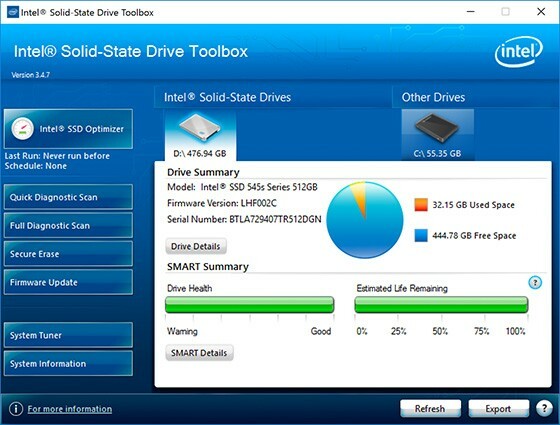
Drive udklipsholder
Bufferen eller cachen på HDD'en accelererede skrive- og læsehastigheden på grund af akkumulering af en vis mængde information i et separat område. Dette tillod ikke at "trække" harddisken igen. I en SSD giver denne tilgang ikke mening, da skrivning og læsning allerede er øjeblikkelig. I solid-state-drev bruges cachen imidlertid ofte som et lager af serviceoplysninger. Det påvirker ikke særlig ydeevnen, og det er sjældent angivet af udviklere i specifikationen eller oplysninger om enheden.
Hvor dyre og billige SSD'er er forskellige
De vigtigste parametre, der påvirker omkostningerne ved et solid-state-drev, er typen af hukommelse, typen af controller og dens størrelse. Hukommelsestyper er allerede blevet diskuteret i artiklen lige ovenfor. Controllere afhænger helt af producenten. Mærker som Intel, Samsung, Marvell kan skelnes fra topsegmentet. Klassen herunder følges af Jmicron eller Silicon Motion.
Af de seneste dyre nye produkter kan vi skille Intel -produkter ud med 3D Xpoint -hukommelsestypen. Sandt nok bliver en sådan SSD -disk til en computer på 500 GB solgt til en pris på omkring 40.000 rubler. Den erklærede læse- / skrivehastighed på en sådan enhed kan nå 2000/2500 MB / s.
Hvilket er bedre til en bærbar computer - HDD eller SSD
Den teknologiske udvikling af SSD'en er stadig på et sådant niveau, at det ikke anses for acceptabelt at bruge det i systemet som hovedharddisk. Dette skyldes, at de fejler for hurtigt i forhold til HDD.
Derfor er den bedste løsning til en bærbar SSD at parre den med en HDD. Et operativsystem kan installeres på en SSD, mens programmer, spil, dokumenter og andre filer kan installeres på en HDD. Hvis du planlægger at købe en M.2 bærbar SSD, skal du først sikre dig, at denne bærbare understøtter denne type stik.
Hvilken bærbar SSD skal du vælge? Du kan vælge en budgetversion af en disk med en lille volumen (f.eks. 60 GB), TLC -hukommelsestype og, hvis det er muligt, brug M.2. Denne volumen bør være tilstrækkelig til de fleste operationsstuer. systemer. Alle programmer og spil installeres på en ekstra harddisk, hvilket forlænger enhedens levetid. I tilfælde af en SSD -fejl vil alle data blive gemt på harddisken.
Hvilket SSD -drev er bedst til en computer? Gennemgang af flere modeller og vurdering af SSD -drev
SSD -markedet er meget forskelligartet. I modsætning til processorer er der ingen førende spillere her. Både store og fremtrædende virksomheder og lidt kendte virksomheder beskæftiger sig med produktion af solid-state-drev. Imidlertid kan et lille firma ganske ofte frembringe en interessant, billig og pålidelig enhed.
Plextor PX -128S3C - Billigt SSD -drev til pc og bærbar computer

En budgetløsning til en stationær computer eller bærbar computer. Har en formfaktor - 2,5 ", hvilket giver den alsidighed. Den type hukommelse, der bruges, er TLC, som er typisk for billige enheder. De erklærede læse- / skriveegenskaber er 500/550 MB / s. Testresultaterne viste kun en lille afvigelse i disse værdier.
Den samlede hukommelsesmængde er 128 GB, cachen er 256 MB. Ifølge udviklerne vil disken kunne modstå omkring 35 TB omskrevne data og 1.500.000 timers drift.
Plextor PX-128S3C
Samsung MZ-75E1T0BW

Denne SSD adskiller sig ved, at den bruger en mere moderne type 3D V -NAND -hukommelse - en forbedret version af TLC. Det giver dig mulighed for betydeligt at øge den samlede volumen, som denne SSD har 1 TB.
Controlleren bruges af sin egen - Samsung MEX. Det bruges i mange lignende enheder og har etableret sig som et pålideligt og hurtigt modul.
Formfaktor - 2,5 ". Det betyder, at enheden kan bruges både i en stationær pc og i en bærbar computer. Den angivne læse- / skrivehastighed er 520/540 MB / s. Den egen cache er 1024 MB. Varigheden af arbejdet erklæret af producenten er 1.500.000 timer.
Samsung MZ-75E1T0BW
Western Digital Green PC SSD 240 GB

Western Digital har en lang historie med at lave lagerenheder. Naturligvis kunne de heller ikke ignorere SSD -formatet. Denne model har en kapacitet på 240 GB, hvilket betyder, at den ikke kun kan bruges som en disk til operativsystemet, men også som hoveddatalagring. 2,5 "formfaktoren giver dig mulighed for at slutte den til en stationær pc og bærbar computer. Hukommelsestype - budget TLC. Ifølge udviklerne kan spidshastigheden være 465 MB / s - til skrivning og 540 MB / s - til læsning. Imidlertid viser test, at skrivehastighederne faktisk kan være omkring 200 MB / s.
Hvad angår ressourcen, angives omkring 1.750.000 driftstimer.
Western Digital Green PC SSD 240
Samsung MZ-N5E250BW

Endnu en repræsentant fra et velkendt mærke. Den adskiller sig fra den, der allerede er præsenteret, ved at den er fremstillet i formfaktoren M.2 med en størrelse på 2280 MB, det vil sige, at den er velegnet til stationære pc -versioner. Men mange moderne bærbare computere er nu også udstyret med denne slot, så du kan også bruge dette drev her. Inden du køber, skal du sørge for, at der er en bus på bundkortet.
Enhedens volumen er 250 GB, hukommelsestypen er 3D V-NAND. Egenfremstillet controller - Samsung MGX. Skriv / læsehastighed - 500/540 MB / s. Bufferhukommelse - 512 MB.
Samsung MZ-N5E250BW
SmartBuy Ignition 4 240 Gb

Et lidt kendt mærke, der gradvist vinder popularitet. Mængden af diskplads er 240 GB. Formfaktor egnet til bærbare computere og pc'er - 2,5 ". Interessant nok bruger denne budgetmulighed den mere kraftfulde og pålidelige MLC -hukommelse.
SmartBuy -tænding
Hvad er den bedste måde at købe et SSD -drev til en computer, og hvordan man køber et SSD -drev til en bærbar computer - en oversigtstabel
Vi har samlet flere interessante modeller i en tabel, hvor vi afspejlede egenskaberne, kompatibiliteten med pc og bærbar computer, priser og funktioner på SSD'en.
| Enhed | Særegenheder | Kompatibilitet | Pris, gnid |
 | Hukommelsestype - TLC, formfaktor - 2,5 ", 35 TB omskrivbare data. | Laptop, stationær pc. | 3 200 |
 | Hukommelsestype - 3D V -NAND, formfaktor - 2,5 ", 1.500.000 driftstimer. | Laptop, stationær pc. | 16 000 |
 | Hukommelsestype - TLC, formfaktor - 2,5 ", 1.750.000 driftstimer. | Laptop, stationær pc. | 4 500 |
 | Hukommelsestype - 3D V -NAND, formfaktor - M.2 2280, 1.500.000 driftstimer. | Laptop, stationær pc. | 6 000 |
 | Hukommelsestype - MLC, formfaktor - 2,5 ". | Laptop, stationær pc. | 5 600 |
 | 240 GB, formfaktor - 2,5 ", hukommelsestype - MLC. | Laptop, stationær pc. | 28 300 |
 | 480 GB, formfaktor - 2,5 ", hukommelsestype - MLC. | Serverløsninger. | 23 000 |
Sådan tilsluttes en SSD til en computer - de vigtigste nuancer
Der er ingen særlige forskelle ved tilslutning af en standard HDD. Der er dog et par nuancer, der bedst tages hånd om, før enheden installeres.
For det første, hvis SSD -formfaktoren er 2,5 ", skal du købe en speciel adapter - 3,5", som giver dig mulighed for sikkert at reparere disken i pc -kabinettet. Det tilsluttes bundkortet via et SATA -kabel. For det andet, efter installation af enheden, skal du gå ind i computerens BIOS og sikre, at tilstanden til arbejde med AHCI -drev er aktiveret.

Den bærbare computer behøver ikke at indsætte en separat adapter, da næsten alle understøtter 2,5 ”-standarden. Stikkene er fastmonteret, så du skal bare "indsætte" disken og lukke den med et låg.
SSD -drev vises ikke på min computer - hovedårsager
Det sker ofte, at der blev fundet en SSD -disk i BIOS, men ikke ønskede at blive vist i Windows. I de fleste tilfælde betyder det, at der ikke er nogen lydstyrke på enheden. Derfor skal du oprette det.
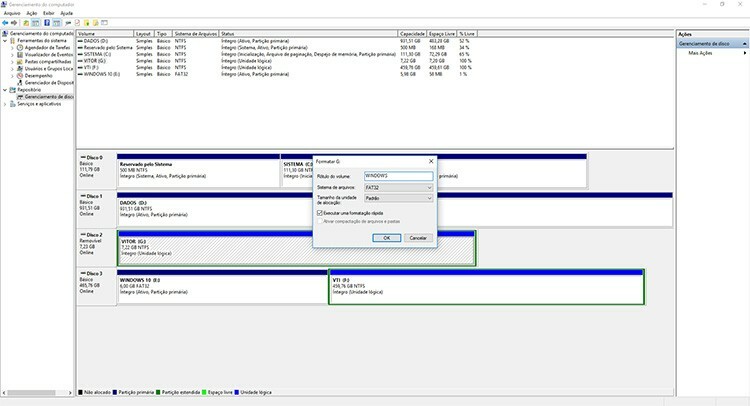
I Windows 7 skal du gå til værktøjet diskmgmt.msc. Du kan finde det ved at søge i menuen Start. Vinduet Diskhåndtering åbnes. Den nødvendige SSD vises som ikke -allokeret plads. Du skal højreklikke på det og vælge "Opret volumen".
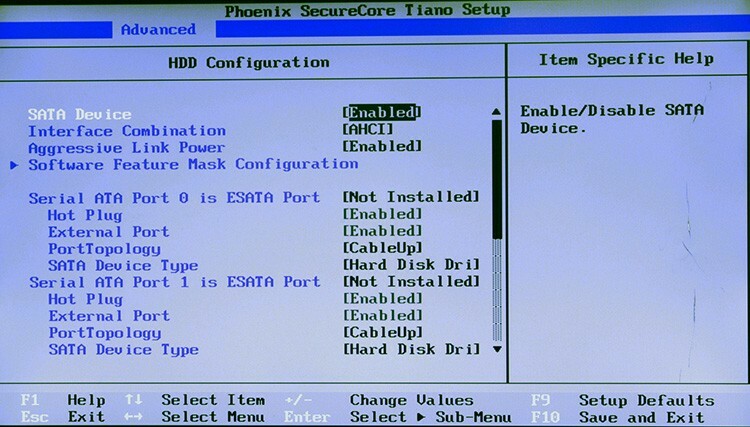
Mindre ofte sker det, at disken heller ikke opdages i BIOS. I dette tilfælde er det værd at starte med at kontrollere status for SATA -controlleren. Den skal være tændt. Mere betydelige problemer kan opstå på grund af inkompatibilitet af bundkortet, diskfejl eller af en række andre årsager.
Hvis du har erfaring med at styre og arbejde med SSD -diske, er du velkommen til at dele det i kommentarerne.



